- عند استخدام Surface Book for Photoshop ، يمكن أن تظهر التأخيرات بسبب إصدار برنامج قديم.
- إذا واجهت تأخيرًا في Photoshop على Surface Book 2 ، فتحقق من إعدادات Nvidia.
- يتأخر Adobe Illustrator عندما تكون الأداة قديمة ، لذا تأكد من استخدام أحدث إصدار.
- يعد Surface Book 2 جهازًا رائعًا لبرنامج Illustrator. إذا كان يعمل ببطء ، يجب عليك التحقق من إعدادات وحدة معالجة الرسومات.

سيعمل هذا البرنامج على إصلاح أخطاء الكمبيوتر الشائعة ، ويحميك من فقدان الملفات ، والبرامج الضارة ، وفشل الأجهزة ، وتحسين جهاز الكمبيوتر الخاص بك لتحقيق أقصى أداء. إصلاح مشكلات الكمبيوتر وإزالة الفيروسات الآن في 3 خطوات سهلة:
- قم بتنزيل Restoro PC Repair Tool الذي يأتي مع التقنيات الحاصلة على براءة اختراع (براءة الاختراع متاحة هنا).
- انقر ابدأ المسح للعثور على مشكلات Windows التي يمكن أن تسبب مشاكل في الكمبيوتر.
- انقر إصلاح الكل لإصلاح المشكلات التي تؤثر على أمان الكمبيوتر وأدائه
- تم تنزيل Restoro بواسطة 0 القراء هذا الشهر.
تماما مثل جهاز Surface Pro 4 ، يعد Surface Book من Microsoft مناسبًا جدًا أيضًا للفنانين ، وخاصة مصممي الجرافيك.
وبالطبع ، فإن بعض الأدوات الأكثر شيوعًا التي يستخدمها جميع الفنانين والمصممين الجادين أدوبي فوتوشوب و Adobe Illustrator.
لكن المستخدمين يشكون من تأخيرات مختلفة في هذه البرامج ، مما يجعل من شبه المستحيل استخدامها:
تقوم شركة MS بالترويج لجهاز Surface Book باعتباره الكمبيوتر المحمول المطلق وللأشخاص المبدعين. لقد وجدت أن هناك تأخرًا كبيرًا في Illustrator وأفضل قليلاً في Photoshop أثناء الرسم والتكبير والتصغير. التأخر سيء للغاية في Illustrator لدرجة أنه لا يستحق حتى تشغيله.
بدأت الشكاوى في الظهور في أوائل أكتوبر من عام 2015 ، وما زالت Microsoft لم تعلن عن أي إصلاح محتمل للتأخيرات في Adobe البرمجيات.
تدرك الشركة بالفعل المشكلة ، حيث اتصل عدد قليل من موظفي Microsoft بالمستخدمين على المنتديات ، لكنهم لم يقدموا أي معلومات مفيدة.
لم يعلنوا حتى عن تحديث الإصلاح الفعلي ، مما يعني أن الشركة لا تولي الكثير من الاهتمام لهذه المشكلة.
في الواقع ، نصحوا المستخدمين فقط بتطبيق آخر التحديثات ، ولكن يمكنك الحكم بنفسك على مدى فائدة ذلك.
كيف أقوم بإصلاح التأخيرات في Photoshop أو Illustrator على Surface Book؟
1. احصل على أحدث إصدار من Adobe Photoshop / Adobe Illustrator CC
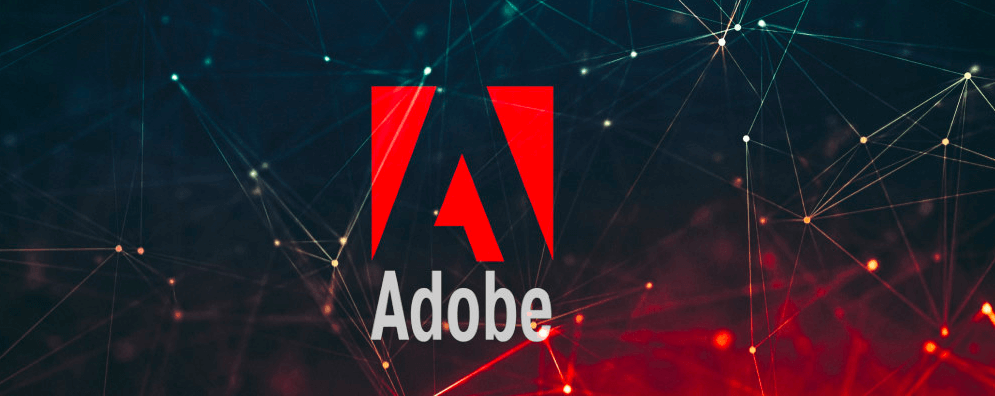
لا يمكن أن يحدث خطأ في تحرير الصور وإعدادها لمشاريعك الاحترافية عند استخدام Adobe Photoshop.
الشيء نفسه ينطبق على تلك الأوقات التي تكون فيها حريصًا على إنشاء رسومات فريدة لمجموعة متنوعة من الأغراض مثل كتيباتوأغلفة الكتب والنشرات.
أما بالنسبة لأولئك الذين يستخدمون Adobe Illustrator ، فأنت معتاد أيضًا على الحصول على أفضل ما في أداة برامج الرسومات المتجهة القياسية في هذا المجال.
لذلك ، من الأفضل أن تتأكد من أن مشكلة التأخر ليست نتيجة في الواقع لامتلاك إصدار قديم من إصدار Adobe Photoshop / Adobe Illustrator CC.
لاستبعاد هذا الخيار ، ما عليك سوى زيارة صفحة Adobe الرئيسية الرسمية ، والحصول على أحدث إصدار من البرنامج وتثبيته.
⇒قم بتنزيل Adobe Photoshop
⇒قم بتنزيل Adobe Illustrator CC
2. حاول تثبيت لوحات تحكم NVidia
- تنزيل وتثبيت تجربة GeForce.

- عند التثبيت ، انقر بزر الماوس الأيمن على سطح المكتب وانتقل إلى لوحة تحكم NVIDIA.
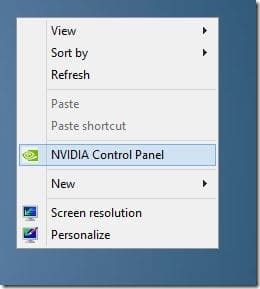
- اذهب إلى إدارة الإعدادات ثلاثية الأبعاد.
- اذهب إلى علامة تبويب إعدادات البرنامج، وحدد Adobe Photoshop (Photoshop.exe) من القائمة المنسدلة.
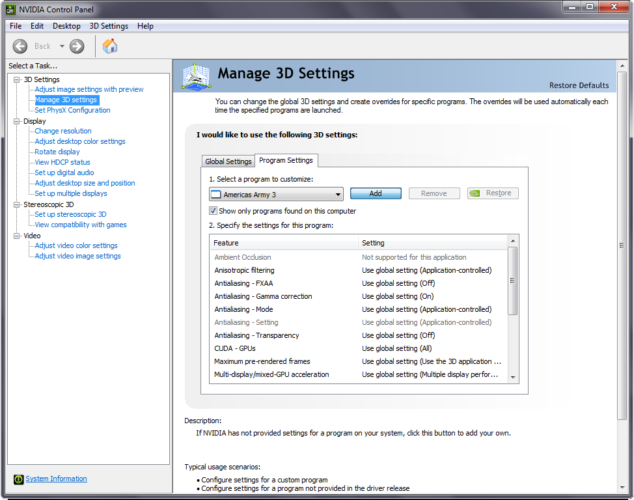
- الآن ، توجه إلى قائمة تحديد الإعدادات ، وابحث عن ملف إعدادات وضع إدارة الطاقة.
- قم بتغييره من Adaptive إلى الاداء العالي.

- قم بإعادة تشغيل جهاز الحاسوب الخاص بك.
تمكن مستخدم واحد من إيجاد حل عملي أيضًا. يتطلب تثبيت لوحات تحكم NVidia وتغيير بعض الإعدادات. ، كما هو موضح أعلاه.
حتى أن هذا Insider من منتديات Microsoft أوضح لنا سبب المشكلات المتأخرة. وبالتحديد ، الأداء التكيفي يوفر الطاقة ، لكنه لا يعمل بشكل جيد مع منتجات Adobe.
على عكس الألعاب ثلاثية الأبعاد أو تحرير الفيديو ، والذي يستغل ملف GPU على أكمل وجه ، يعمل العمل في Adobe Photoshop على تسريع مهام معينة فقط.
نتيجة لذلك ، هناك تأخير في الوقت الذي تقوم فيه بإجراء معين (بدء الرسم ، على سبيل المثال) ويوجه نظام الوقت مزيدًا من الطاقة إلى وحدة معالجة الرسومات.
ولكن عند ضبط وحدة معالجة الرسومات على تفضيل الأداء الأقصى ، ستتمتع وحدة معالجة الرسومات دائمًا بالطاقة اللازمة. باستخدام هذا ، لن يكون هناك تأخير ، وبالتالي سيتم التخلص من مشكلة التأخر.
كانت هذه مشكلة خطيرة ، ويجب على Microsoft أو Adobe على الأقل تقديم بعض النصائح للمستخدمين حول كيفية التعامل معها ، على الرغم من أنها لا تتطلب أي تحديث أو إجراءات من الشركات.
لحسن الحظ ، تمكن المستخدمون من إيجاد الحل بأنفسهم ، ولكن لن يكون هذا هو الحال في كل مرة ، مع كل مشكلة ، وقد تتضرر تجربة استخدام Surface Book بشكل كبير.
تحديث: وفقًا لبعض المستخدمين ، تم حل المشكلة لاحقًا بواسطة ملف نفيديا تحديث. ومع ذلك ، يقول المستخدمون أن المشاكل المتأخرة مستمرة. لذلك ، يمكنك استخدام الحلول المذكورة أعلاه.
حتى في الآونة الأخيرة ، لا تزال المشكلة المتأخرة قائمة. بشكل عام ، يتعلق الأمر بـ Surface Book الذي لا يستخدم الحد الأقصى من الأداء اللازم لتشغيل Adobe Photoshop و Illustrator.
يرجى ترك تعليق لنا إذا كانت الحلول المذكورة أعلاه قد ساعدتك في الخطأ ، أو إذا كان لديك أي اقتراحات أخرى.
 هل ما زلت تواجه مشكلات؟قم بإصلاحها باستخدام هذه الأداة:
هل ما زلت تواجه مشكلات؟قم بإصلاحها باستخدام هذه الأداة:
- قم بتنزيل أداة إصلاح الكمبيوتر تصنيف عظيم على TrustPilot.com (يبدأ التنزيل في هذه الصفحة).
- انقر ابدأ المسح للعثور على مشكلات Windows التي يمكن أن تسبب مشاكل في الكمبيوتر.
- انقر إصلاح الكل لإصلاح المشكلات المتعلقة بالتقنيات الحاصلة على براءة اختراع (خصم حصري لقرائنا).
تم تنزيل Restoro بواسطة 0 القراء هذا الشهر.
أسئلة مكررة
لحل هذه المشكلة ، ألق نظرة على دليل بما في ذلك حلول حول كيفية إصلاح مشاكل حجم الخط في Photoshop.
يمكن أن تكون مشكلات الشبكة أو الملفات التالفة هي السبب. تابعنا حلول سريعة لما يجب فعله إذا كان Adobe Illustrator لا يستجيب.
يمكن لنسخة قديمة أن تجعل الأداة بطيئة. لحل المشكلة ، استخدم دليل حول كيفية إصلاح التأخيرات في Photoshop أو Illustrator على Surface Book.
![5+ من أفضل برامج إنشاء رسومات الشعار المبتكرة [دليل 2021]](/f/8c4538f8bc3a6619db9ed14ba120b938.jpg?width=300&height=460)

